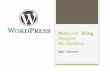Guru NgeBlog

Welcome message from author
This document is posted to help you gain knowledge. Please leave a comment to let me know what you think about it! Share it to your friends and learn new things together.
Transcript
Sayarat utama anda harus memilki
Masuk ke mbah Goggle, ketik kata
nah kira-kira kaya gini
tampilannya, anda pilih tulisan
wordpress.com
Tulis alamat email
Tulis Pasword
Tulis username
Tulis alamat Blog
Kalau terdapat tanda centang seperti ini
berati blog anda belum dimilki orang alias
bisa digunakan
Tampilan berikutnya adalah sebagai berikut, anda
username, pasword, dan blog adress.
1. Tulis username dalam buku atau laptop atau di
tempat yang mudah anda lihat dan mudah anda
ingat.
2. Tulis juga Pasword yang telah anda buat dalam
buku atau laptop, ingat buatlah pasword yang
sulit bagi orang tapi paling mudah anda ingat.
3. Tulis juga alamat blognya, ingat buatlah alamat
blog yang , , dan
Sehingga blog kita mudah di ingat
orang lain.
Selanjutnya anda akan dibawa ke halaman berikut ini, pada tahap ini ada bisa merubah
, dan juga apa yang anda gunakanan.
Tulisan Publish Post
menadakan blog anda
sudah aktif. Jika yang
muncul hanya tulisan Save
Draf itu artinya blog belum
aktif dan ada harus
konfirmasi email
jreng...jreng... inilah hasilnya. Blog
Sampai disini anda sudah berhasil punya blog.Mau lebih bagus lagi blognya
Related Documents



























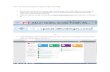



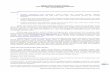
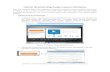
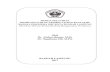


![membuat blog di wordpress · 2012. 6. 4. · [MEMBUAT BLOG DI WORDPRESS] June 5, 2012 ©Stephanie I. Pella, Hendro F. J.Lami 2012 Page 1 Sebelum Memulai Untuk membuat media ajar berbasis](https://static.cupdf.com/doc/110x72/5ff5b2cda52b7f07434c2be0/membuat-blog-di-wordpress-2012-6-4-membuat-blog-di-wordpress-june-5-2012.jpg)